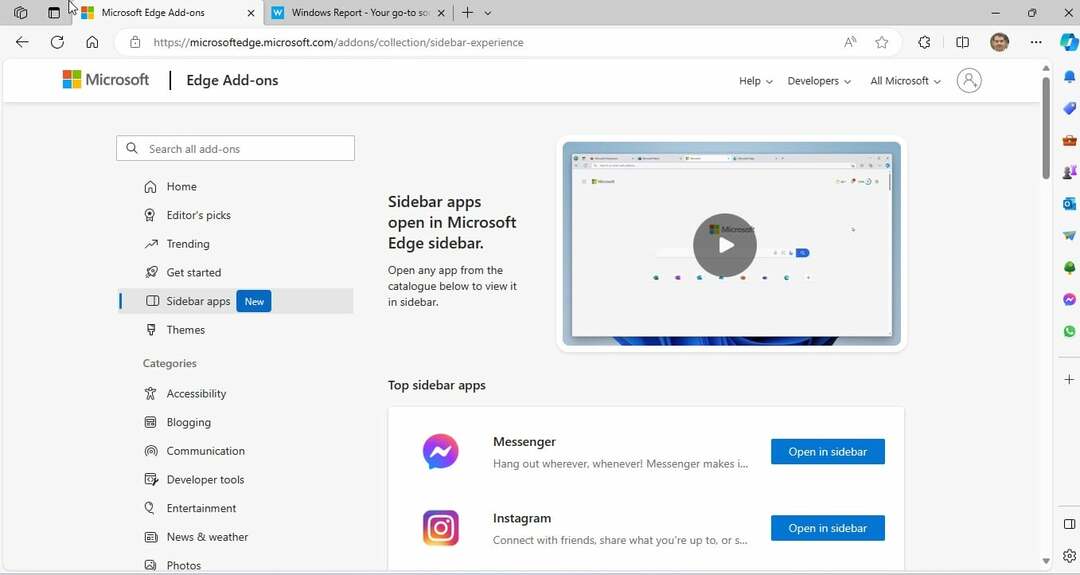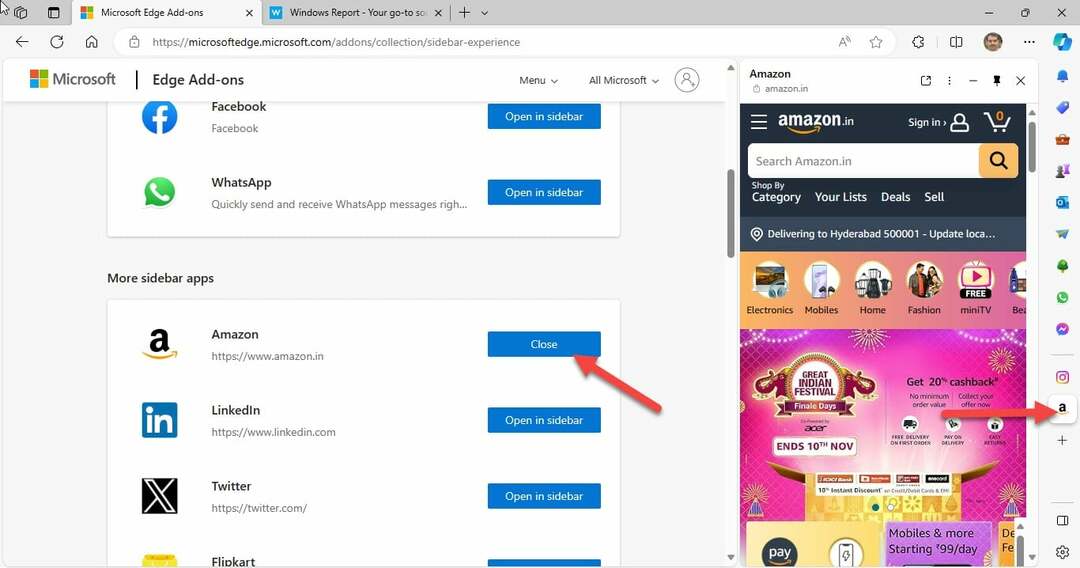Slavenās Internet Explorer, Windows operētājsistēmas noklusējuma pārlūkprogrammas, ceļojums beidzas līdz ar Windows 11 ieviešanu. Microsoft ir atspējojis veco pārlūkprogrammu un aizstājis to ar ātrāku, gludu Chromium bāzes pārlūkprogrammu Microsoft Edge. Vai vēlaties piekļūt pārlūkprogrammai Internet Explorer savā jaunajā Windows 11 sistēmā? Diemžēl jūs nevarat piekļūt programmai Internet Explorer, kā to varētu darīt operētājsistēmā Windows 10, taču joprojām varat iespējot un izmantot programmu Internet Explorer operētājsistēmā Windows 11.
Kā iespējot un lietot Internet Explorer operētājsistēmā Windows 11?
Internet Explorer ir integrēts pārlūkprogrammā Microsoft Edge. Tātad, jums ir IE režīms iebūvēts programmā Microsoft Edge. Tādā veidā Edge varat piekļūt IE.
1. darbība – iespējojiet IE režīmu programmā Edge
Programmā Microsoft Edge ir jāiespējo IE režīms.
1. Vispirms datorā atveriet Microsoft Edge.
2. Kad tas tiek atvērts, augšējā labajā stūrī pieskarieties trīs punktu izvēlnei.
3. Pēc tam noklikšķiniet uz "Iestatījumi”, lai tai piekļūtu.
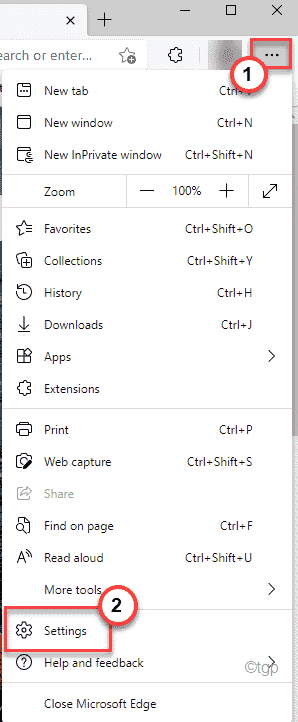
3. Tagad kreisajā pusē pieskarieties pogai “Noklusējuma pārlūkprogramma“.
4. Labajā pusē atradīsit Internet Explorer iestatījumus.
5. Pārslēgt “Atļaut vietnes atkārtoti ielādēt Internet Explorer režīmā"uz"Atļaut“.
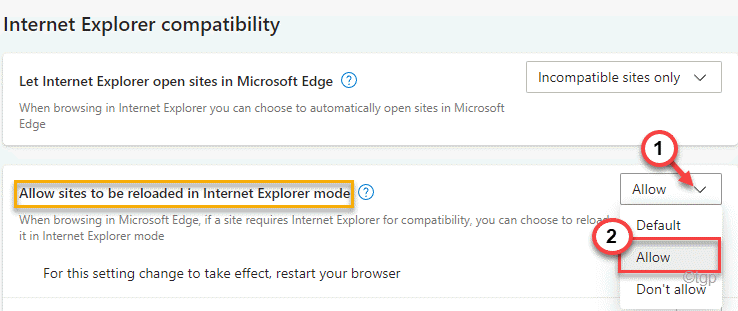
6. Visbeidzot pieskarieties “Restartēt”, lai datorā restartētu Microsoft Edge.

Tieši tā! Varat atkārtoti ielādēt Microsoft Edge lapas Internet Explorer vai IE režīmā.
2. darbība – vietņu pievienošana IE režīmā programmā Edge
Jums ir jāpievieno lapas, kurām vēlaties piekļūt IE režīmā. Tātad šīs lapas automātiski tiks atvērtas Internet Explorer režīmā.
1. Atveriet pārlūkprogrammu Edge, ja tā vēl nav atvērta.
2. Tagad labajā pusē noklikšķiniet uz trīs punktu izvēlnes.
3. Pēc tam noklikšķiniet uz "Iestatījumi”, lai tai piekļūtu.
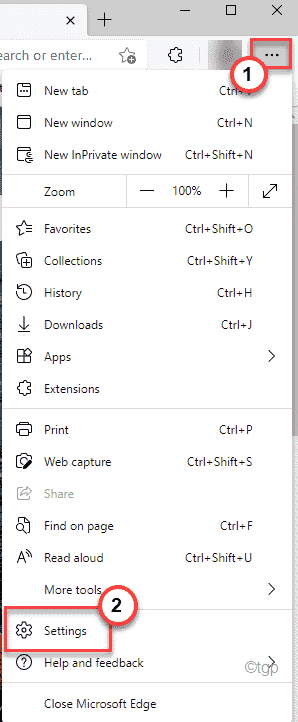
4. Labajā pusē jūs atradīsiet "Internet Explorer režīma lapas” sadaļa.
5. Pēc tam pieskarieties “Pievienot”, lai pievienotu lapas, kurām vēlaties piekļūt IE režīmā.
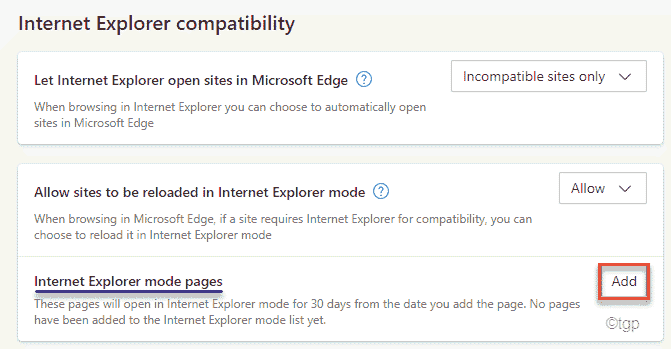
6. Tagad kopēt ielīmēt vietne, kurai vēlaties piekļūt, panelī “Pievienot lapu”.
7. Visbeidzot pieskarieties “Pievienot”, lai pievienotu vietni.
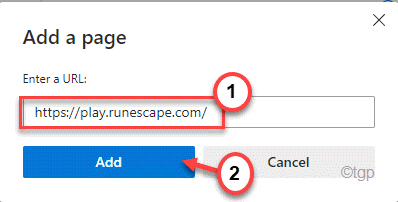
8. Atkārtojiet to pašu procesu, lai pievienotu citas vietnes, kurām vēlaties piekļūt IE režīmā.
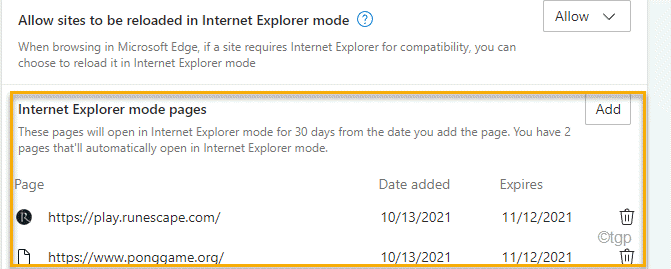
Kad esat pabeidzis, atveriet jaunu cilni un piekļūstiet vietnei, kuru esat ievadījis sarakstā.
3. darbība. Atveriet vietnes IE režīmā
Tagad jūs varat atvērt vietnes pārlūkprogrammā Internet Explorer tieši no Edge izvēlnes.
1. Sistēmā atveriet pārlūkprogrammu Edge.
2. Pēc tam apmeklējiet jebkuru no tīmekļa lapām, kuras esat pievienojis IE režīmā atveramo tīmekļa lapu sarakstam.
3. Kad vietne ir ielādēta, labajā stūrī pieskarieties trīs punktu izvēlnei un noklikšķiniet uz “Pārlādējiet pārlūkprogrammas Internet Explorer režīmā“.
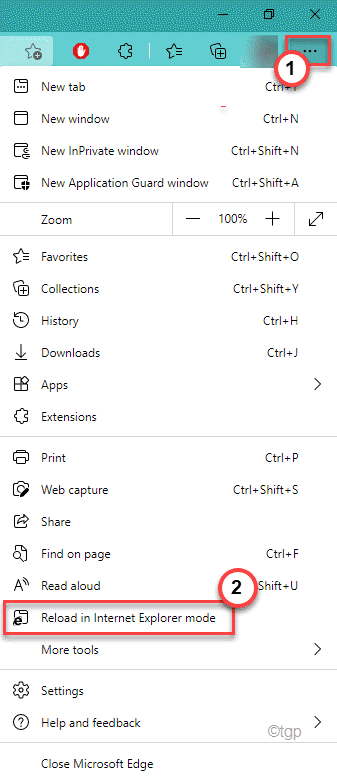
Tieši tā! Tagad vietne tiks ielādēta tieši tā, kas tika izmantota, lai ielādētu pārlūkprogrammā Internet Explorer.
IZVĒLES SOLIS –
Tagad dažreiz jūs, iespējams, vēlēsities neatvērt uzskaitītās vietnes IE režīmā. Ir veids, kā noņemt vietni no tīmekļa lapu saraksta.
1. Pēc Edge pārlūkprogrammas atvēršanas pieskarieties trīs punktu rokasgrāmatai un noklikšķiniet uz “Iestatījumi“.
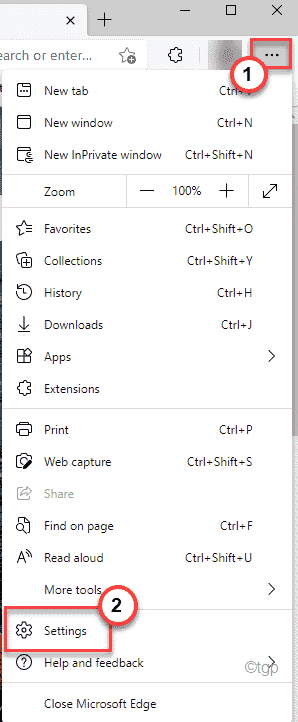
2. Tagad kreisajā pusē pieskarieties pogai “Noklusējuma pārlūkprogramma“.
4. Labajā pusē atradīsit Internet Explorer iestatījumus ar pievienotajām tīmekļa lapām.
5. Vienkārši pieskarieties atkritumiikonu blakus vietnei, lai to noņemtu.
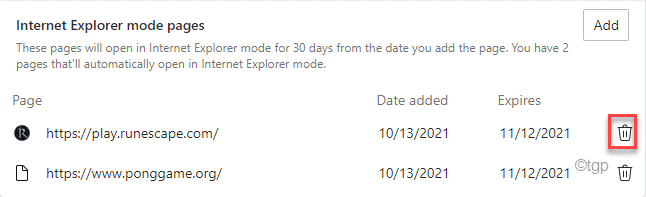
Pēc tam pārbaudiet, vai tas darbojas.
Kā automātiski atvērt vietnes IE
Programmā Internet Explorer pēc noklusējuma varat atvērt visas vietnes. Tomēr dažas jaunākas vietnes var nedarboties pareizi.
1. Atveriet Microsoft Edge.
2. Tad pastas šo vietu adreses joslā un nospiediet Enter, lai atvērtu noklusējuma pārlūkprogrammas iestatījumus.
edge://settings/defaultBrowser
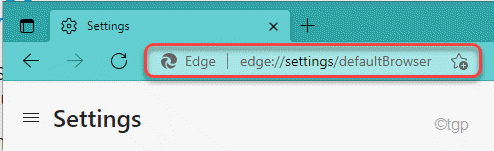
3. Tagad labajā pusē atradīsit iestatījumus “Ļaujiet Internet Explorer atvērt vietnes programmā Microsoft Edge”.
Ir trīs iestatījumi, kurus varat izvēlēties no ~
a. Nekad - Tas atspējos IE atvērt nevienu vietni pārlūkprogrammā Edge.
b. Tikai nesaderīgas vietnes – Šī opcija ļaus pārlūkprogrammai Edge atvērt tikai nesaderīgās vietnes, izmantojot pārlūkprogrammu Edge.
c. Vienmēr (ieteicams) - Kā norāda termins, tiks atvērtas visas Internet Explorer vietnes. Tomēr dažas jaunākas vietnes var pārstāt pareizi darboties Edge.
Pārslēdziet iestatījumus uz "Vienmēr (ieteicams)” režīms.
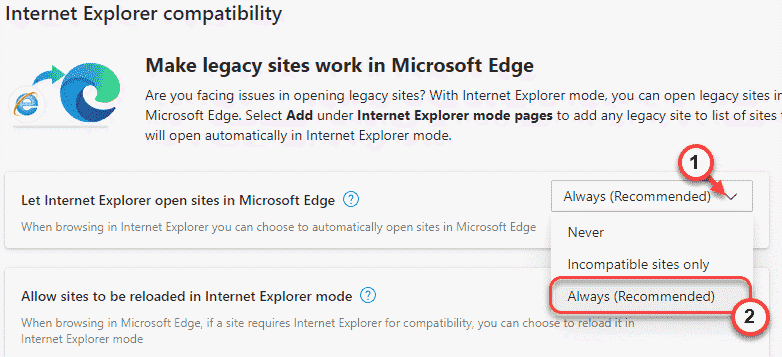
Aizveriet logu Iestatījumi. Piekļūstiet jebkurai vietnei, kuru vēlaties. Tas tiks ielādēts pārlūkprogrammā Internet Explorer.